
™
Phaser
Лазерный принтер
4400
Руководство
по установке
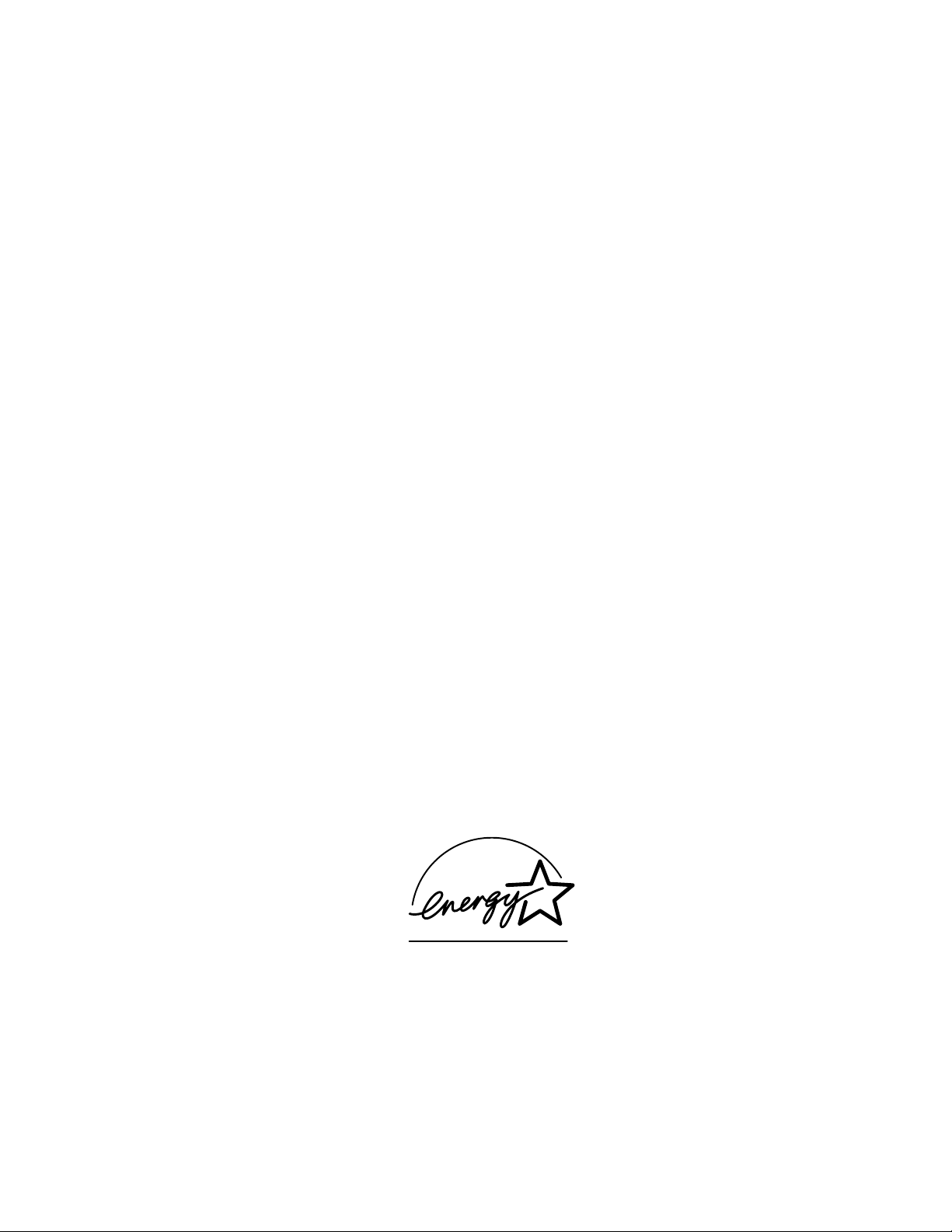
© Корпорация Xerox, 2002. Все права защищены. Права на неопубликованные результаты защищены законодательством
США. Содержание настоящего документа не может быть воспроизведено ни в какой форме без разрешения корпорации
Xerox.
Охрана авторских прав распространяется на все виды материалов и информации, защита которых разрешена
существующим законодательством, в том числе на экранные материалы, генерируемые программным способом,
например стили, шаблоны, значки, изображения и т. п.
XEROX
®
, The Document Company®, стилизованное изображение символа «X», CentreWare®, DocuPrint® и Workset
®
являются зарегистрированными товарными знаками корпорации Xerox. infoSMART™, Phaser™, PhaserPort™,
PhaserSMART™ и PhaserTools™ являются товарными знаками корпорации Xerox.
®
, Acrobat®, Acrobat® Reader®, Illustrator®, PageMaker®, Photoshop®, PostScript®, ATM®, Adobe Garamond®,
Adobe
®
, Carta®, Mythos®, Quake® и Tekton® являются зарегистрированными товарными знаками, а Adobe Jenson™,
Birch
технология Adobe Brilliant Screens™ и IntelliSelect™ — товарными знаками компании Adobe Systems или ее дочерних
компаний, причем последние могут быть зарегистрированы в отдельных странах.
®
, LaserWriter®, LocalTalk®, Macintosh®, Mac® OS, AppleTalk®, TrueType2®, Apple Chancery®, Chicago®, Geneva®,
Apple
®
Monaco
и New York® являются зарегистрированными товар ны м и знаками, а QuickDraw™ — товарным знаком
корпорации Apple Computer.
Marigold™ и Oxford™ являются товарными знаками компании AlphaOmega Typography.
Avery™ является товарным знаком корпорации Avery Dennison.
®
и HP-GL® являются зарегистрированными товарными знаками корпорации Hewlett-Packard.
PCL
Шрифт Hoefler Text разработан компанией Hoefler Type Foundry.
®
ITC Avant Guard Gothic
Zapf Dingbats
®
являются зарегистрированными товарными знаками корпорации International Typeface.
, ITC Bookman®, ITC Lubalin Graph®, ITC Mona Lisa®, ITC Symbol®, ITC Zapf Chancery® и ITC
Bernhard Modern™, Clarendon™, Coronet™, Helvetica™, New Century Schoolbook™, Optima™, Palatino™, Stempel
Garamond™, Times™ и Univers™ являются товарными знаками компании Linotype-Hell AG и/или ее дочерних компаний.
®
MS-DOS
Шрифт Wingdings™ в формате TrueType
и Windows® являются зарегистрированными товарными знаками корпорации Microsoft.
®
является продуктом корпорации Microsoft. WingDings является товарным
знаком корпорации Microsoft. TrueType является товарным знаком корпорации Apple Computer.
Albertus™, Arial™, Gill Sans™, Joanna™ и Times New Roman™ являются товарными знаками корпорации Monotype.
®
Antique Olive
является зарегистрированным товарным знаком компании M. Olive.
Eurostile™ является товарным знаком компании Nebiolo.
®
и NetWare® являются зарегистрированными товарным и знаками корпорации Novell.
Novell
®
и Sun Microsystems® являются зарегистрированными товарными знаками корпорации Sun Microsystems.
Sun
®
SPARC
является зарегистрированным товарны м знаком корпорации SPARC International. SPARCstation™ является
товарным знаком корпорации SPARC International с эксклюзивной лицензией для корпорации Sun Microsystems.
®
является товарным знаком, зарегистрированным в США и других странах, с эксклюзивной лицензией через
UNIX
компанию X/Open Company.
В качестве партнера
STAR
по экономичному использованию электроэнергии. Имя и эмблема
ENERGY STAR
®
корпорация Xerox установила, что данный продукт отвечает требованиям
ENERGY STAR
являются знаками,
ENERGY
зарегистрированными в США.
В данном продукте с разрешения Джона Халлека (John Halleck) использована программа, написанная им для SHA-1.
В данном продукте применяется технология LZW, лицензированная патентом США № 4.558.302.
Другие знаки являются товарными знаками или зарегистрированными товарными знаками соответствующих владельцев.
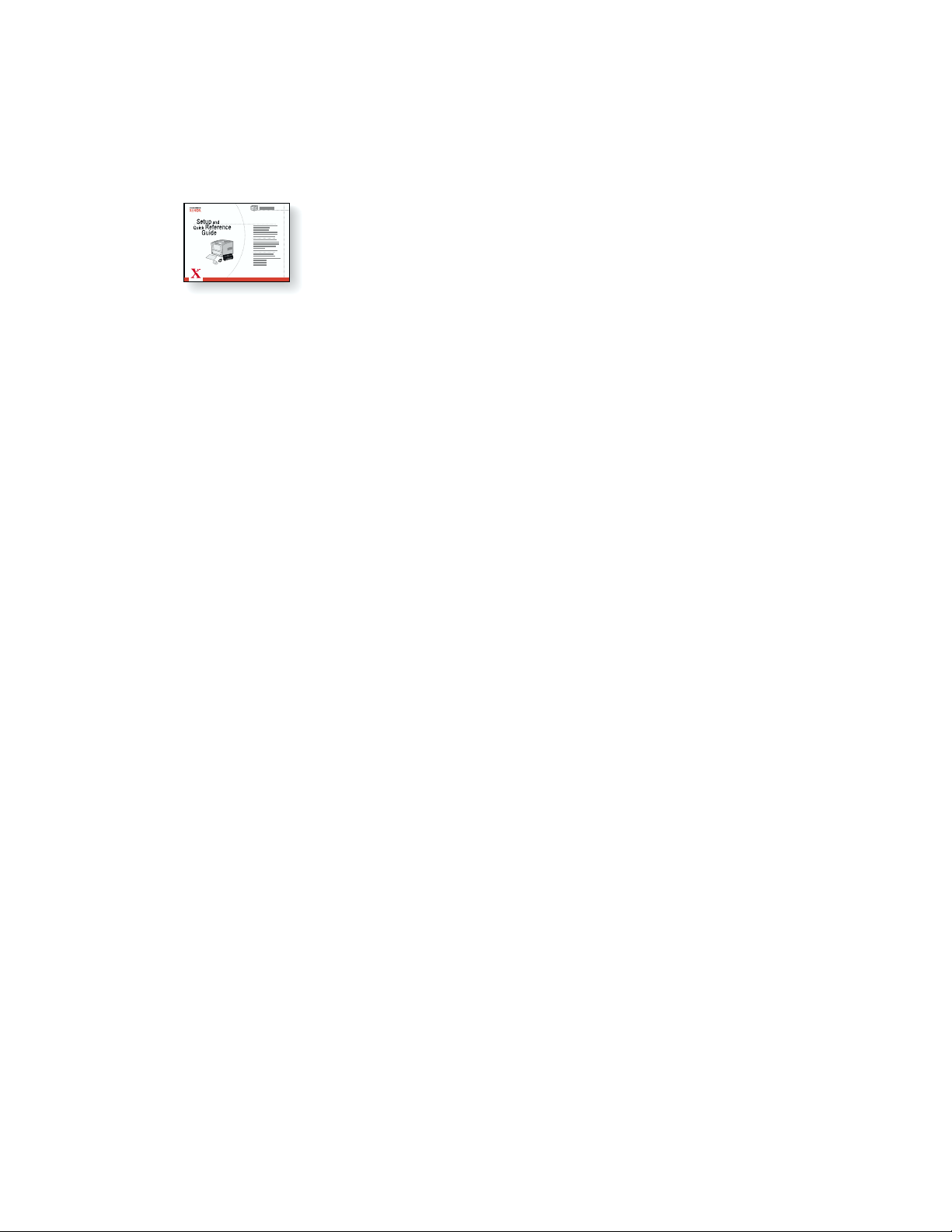
Содержание
Краткий справочник по установке и обслуживанию
Инструкции по распаковке и установке принтера см. в Кратком справочнике по
установке и обслуживанию, поставляемом вместе с принтером. PDF-файл
Краткого справочника по установке и обслуживанию находится на
компакт-диске Интерактивная документация.
P4400-114
Устройство подачи на 550 листов . . . . . . . . . . . . . . . . . . . . . . . . . . . . . .1
Приемник на 500 листов . . . . . . . . . . . . . . . . . . . . . . . . . . . . . . . . . . . . . . 3
Устройство подачи конвертов . . . . . . . . . . . . . . . . . . . . . . . . . . . . . . . . . 5
Модуль двусторонней печати . . . . . . . . . . . . . . . . . . . . . . . . . . . . . . . . . 7
Внутренний жесткий диск . . . . . . . . . . . . . . . . . . . . . . . . . . . . . . . . . . . . . 9
Модернизация моделей 4400B - 4400N . . . . . . . . . . . . . . . . . . . . . . . . . 11
Добавление памяти . . . . . . . . . . . . . . . . . . . . . . . . . . . . . . . . . . . . . . . . . 13
Настройка подключения . . . . . . . . . . . . . . . . . . . . . . . . . . . . . . . . . . . . .15
Перемещение . . . . . . . . . . . . . . . . . . . . . . . . . . . . . . . . . . . . . . . . . . . . . . . 16
Материалы
Для получения полного списка материалов и принадлежностей для лазерного принтера Phaser™ 4400
распечатайте руководство Техническая поддержка с компакт-диска Интерактивная документация.
© Корпорация Xerox, 2002. Все права защищены.i

Лазерный принтер Phaser™ 4400
Устройство подачи на 550 листов
© Корпорация Xerox, 2002. Все права защищены. 1

Устройство подачи на 550 листов
Лазерный принтер Phaser™ 4400 2
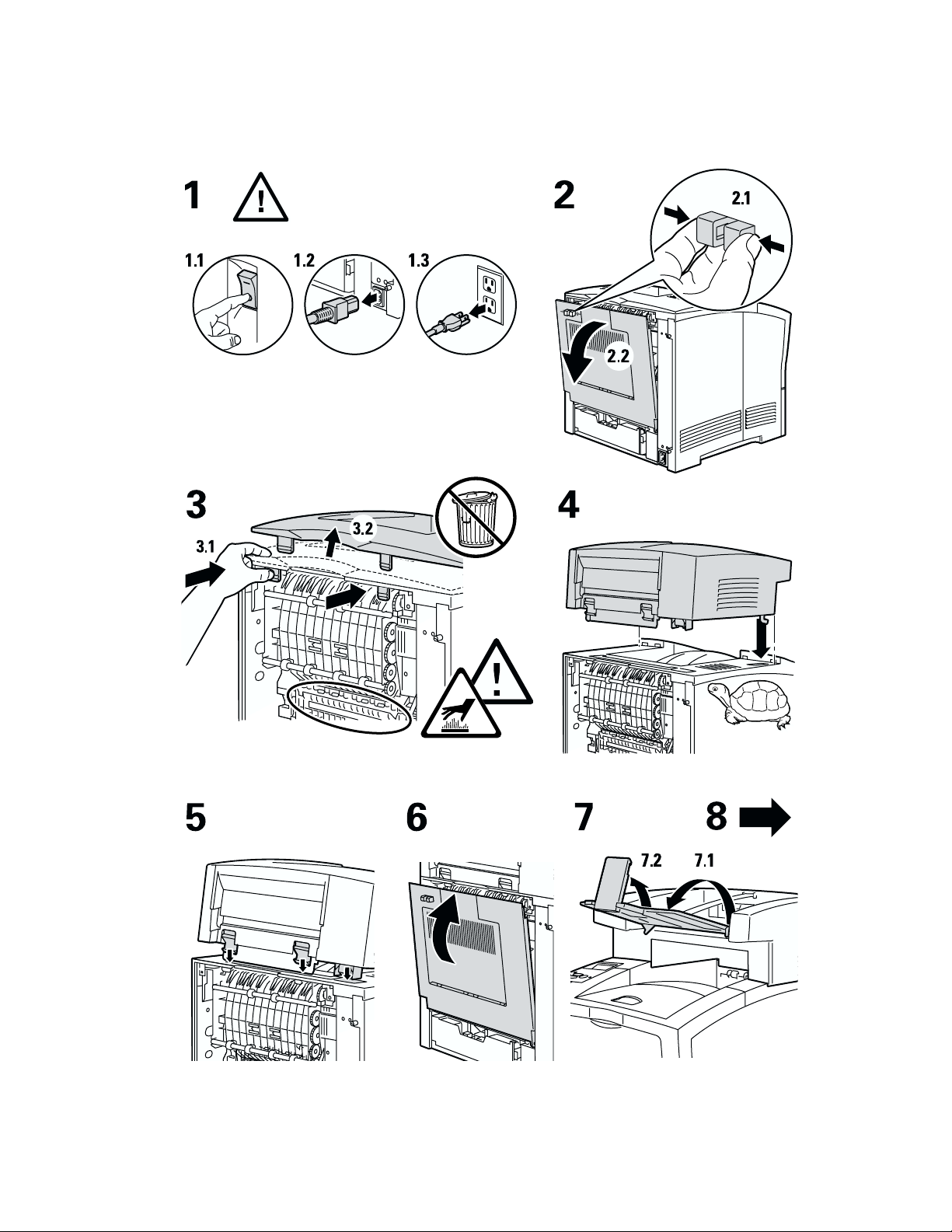
Приемник на 500 листов
Приемник на 500 листов
Лазерный принтер Phaser™ 4400 3

Приемник на 500 листов
Лазерный принтер Phaser™ 4400 4

Устройство подачи конвертов
Устройство подачи конвертов
Лазерный принтер Phaser™ 4400 5

Устройство подачи конвертов
Лазерный принтер Phaser™ 4400 6

Модуль двусторонней печати
Модуль двусторонней печати
Лазерный принтер Phaser™ 4400 7

Модуль двусторонней печати
Лазерный принтер Phaser™ 4400 8

Лазерный принтер Phaser™ 4400
Внутренний жесткий диск
1
1.1 1.2 1.3
3
2
4
567
6.1
6.2
© Корпорация Xerox, 2002. Все права защищены.9

Внутренний жесткий диск
Лазерный принтер Phaser™ 4400 10

Модернизация моделей 4400B - 4400N
Модернизация моделей
4400B - 4400N
Лазерный принтер Phaser™ 4400 11

Модернизация моделей 4400B - 4400N
Лазерный принтер Phaser™ 4400 12

Добавление памяти
Лазерный принтер Phaser™ 4400
© Корпорация Xerox, 2002. Все права защищены. 13

Добавление памяти
Лазерный принтер Phaser™ 4400 14

Лазерный принтер Phaser™ 4400
Настройка подключения
Принтер может быть подключен к компьютеру через один из следующих интерфейсов.
Интерфейс USB
■
Параллельный интерфейс (совместимость с IEEE 1284)
■
Сетевой интерфейс Ethernet (для модели Phaser 4400B является дополнительным)
■
Сведения о подключении к сети содержатся на печатаемой странице Connection Setup
(Настройка подключения), которая хранится в принтере вместе с остальными печатаемыми
страницами, содержащими справочные сведения. Ниже показан образец печатаемой страницы
Connection Setup.
P4400-77
Все печатаемые страницы имеют такой же формат, как на рисунке: в верхней и нижней части
страницы печатаются полосы. Распечатайте эти страницы с передней панели принтера.
Более подробные сведения о подключении к сети содержатся в Руководстве по использованию в
сети на компакт-диске Интерактивная документация.
Доступ к странице настройки подключения
Доступ к печатаемой странице Connection Setup выполняется из меню Printable Pages
Menu (Меню печатаемых страниц):
1. На передней панели перейдите к пункту Printable Pages Menu с помощью клавиши
Стрелка вниз или Стрелка вверх и нажмите клавишу OK.
2. Перейдите к пункту Connection Setup с помощью клавиши Стрелка вверх или
Стрелка вниз и нажмите клавишу OK.
Карта меню
Чтобы получить полный список печатаемых страниц, напечатайте карту меню.
1. На передней панели выберите пункт Menus (Меню) и нажмите клавишу OK.
2. Выберите пункт Print Menu Map (Печать карты меню) и нажмите клавишу OK.
© Корпорация Xerox, 2002. Все права защищены. 15

PHASERTM 4400 LASER PRINTER
Connection Setup
USB Connection
The USB connection requires a standard A/B USB cable. The "A" end of the cable connects to the computer's USB port;
the "B" end connects to the printer's USB port.
Windows 98 or later
Connect the USB cable to the PC and follow the Add New Hardware Wizard to create the USB port. Follow the Add
Printer Wizard to install the printer driver from your printer's software CD-ROM. For more details, refer to the infoSMART
Knowledge Base at www.xerox.com/officeprinting/infoSMART, Document # 18215.
Macintosh (requires OS 9.0.4 or later)
A USB-connected printer will not show in the Chooser. Install the printer driver from your printer's software CD-ROM.
Use the Desktop Printer Utility (version 1.2 or later) to create a desktop USB printer. The utility is located in the
PhaserTools folder created during the software install. For more details, refer to the infoSMART Knowledge Base at
www.xerox.com/officeprinting/infoSMART, Document # 33225.
Parallel Connection
The printer's parallel connection uses a parallel cable to connect your computer's parallel port to the printer's parallel
port. Install the printer driver from your printer's software CD-ROM. Select the appropriate LPT parallel port.
Ethernet Connection (recommended)
Network
Use an Ethernet connection with two twisted-pair (Category 5/RJ-45) cables and an Ethernet hub. Connect the computer
to the hub with one cable and connect the printer to the hub with the second cable. Use any port on the hub except the
uplink port. TCP/IP and EtherTalk are the most common protocols used with Ethernet cables. To print using TCP/IP, each
computer and the printer requires a unique IP address. See Setting IP Addresses.
Standalone Use
Use a crossover cable to connect the printer directly to the computer via the Ethernet port.
Setting an IP address
If your computer is on a large network, contact your network administrator for the appropriate TCP/IP addresses and
additional configurations.
If you are creating your own small Local Area Network, or connecting the printer directly to your computer over Ethernet,
use this basic procedure. The printer and computer(s) should have unique IP addresses. It is important that the
addresses are similar, but not the same. For example, your printer can have the address 192.168.1.2 while your
computer has the address 192.168.1.3. Another device can have the address 192.168.1.4, and so on.
For more details, refer to the infoSMART Knowledge Base at www.xerox.com/officeprinting/infoSMART,
Document # 18545.
Page 1 of 3

Note: If you use the installer from your printer's software CD-ROM, the IP Address is set automatically.
To manually set the printer's IP address:
1. At the printer's front panel, select Menus and press OK.
2. Scroll to the Connection Setup Menu and press OK.
3. Scroll to TCP/IP Address Menu and press OK.
4. Scroll to DCHP/BootP and press OK until it displays OFF.
5. Scroll to TCP/IP Address and press OK.
6. Enter an IP address like the example above.
7. Scroll to TCP/IP Network Mask and press OK.
8. Enter a network (subnet) address. (If you use the IP address in the above example,
set a Subnet Mask of 255.255.255.0)
9. Scroll to TCP/IP Gateway and press OK.
10. Enter a Gateway (router) address. (If you use the IP address in the above example,
set a Gateway address of 192.168.1.1)
11. Scroll to Exit and press OK.
To set a static IP address on your computer:
Windows 95/98/Me
1. From the Start menu, right-click Network Neighborhood and select Properties.
2. On the Configuration tab, select the TCP/IP protocol for your network card, then select Properties.
3. On the IP Address tab, select Specify an IP address. Enter an IP address and Subnet Mask, and click OK.
(If you use the IP address noted above, set a Subnet Mask of 255.255.255.0).
4. Click OK and restart Windows.
Windows 2000/XP
1. From the Start menu, right-click My Network Places and select Properties.
2. Right-click Local Area Connection and select Properties.
3. If you do not have TCP/IP available, you should first click Add and select Protocol. Click Add and select
Internet Protocol TCP/IP.
4. On the General tab, select the TCP/IP protocol for your network card. Click Properties.
5. On the General tab, select Use the following IP address. Enter an IP address and Subnet Mask, and then click
OK. (If you use the IP address in the above example, set a Subnet Mask of 255.255.255.0).
6. Click OK and restart Windows, if prompted.
Windows NT 4.x
1. From the start menu, right-click Network Neighborhood and select Properties.
2. On the Protocols tab, select TCP/IP Protocol and click Properties.
3. On the IP Address tab, select Specify an IP Address. Enter an IP Address and Subnet Mask in the field and
click OK. (If you use the IP address noted above, set a Subnet Mask to 255.255.255.0.)
4. Click OK and restart Windows.
Page 2 of 3

Installing the Printer Driver
To download the latest printer drivers, access the Xerox web site at: www.xerox.com/officeprinting/support.
Windows 95/98/Me, Windows 2000/XP, and Windows NT 4.x
Install the printer driver from your printer's software CD-ROM. The software CD-ROM installer automatically installs
and identifies the printer during the installation process.
For more details, refer to the infoSMART Knowledge Base at www.xerox.com/officeprinting/infoSMART, Document
# 9178 for Windows 95/98/Me, Document # 36894 for Windows 2000, and Document # 11338 for Windows NT.
Macintosh
EtherTalk
If you use EtherTalk, Macintosh computers do not require IP addresses.
1. Open the AppleT alk Control Panel.
2. Verify that the Ethernet port is the selected network port.
3. To install the printer driver, double-click the installer on your printer's software CD-ROM.
4. Open the Chooser, select the LaserWriter driver.
5. From the right column of the Chooser, select the printer. Click Create to create the desktop printer.
For more details, refer to the infoSMART Knowledge Base at www.xerox.com/officeprinting/infoSMART,
Document # 2562.
Macintosh OS X
Macintosh OS X supports TCP/IP as the default protocol, as well as AppleTalk. For a TCP/IP installation,
follow the instructions provided to set an IP address in the printer.
1. Open the Print Center Utility.
2. Select the Add Printer... button.
3. Choose the connection type you desire.
For LPR, enter the IP address of the printer that you set previously. The Queue Name field can remain blank if the Use
default queue on server box is checked (by default). Other options are PS, or AUTO. Select the appropriate PPD for
the printer model under the Printer Model pull-down menu.
For AppleTalk, select the appropriate printer from the list that is displayed. The printer should autoconfigure at this point.
Note: You may need to enable AppleTalk via the Network Control Panel. Follow the onscreen instructions provided.
Other Resources
For more information on network setup and troubleshooting, refer to the Networking section of the
Interactive Documentation CD-ROM.
Page 3 of 3

Лазерный принтер Phaser™ 4400
Перемещение
При подготовке принтера к перемещению внутри офиса или к перевозке следуйте приведенным
ниже рекомендациям.
Меры предосторожности при перемещении принтера
Осторожно
Чтобы не получить травму и не повредить принтер, выполняйте следующие инструкции.
Принтер должны поднимать не менее двух человек.
■
Всегда отключайте принтер с помощью выключателя питания.
■
Несоблюдение правил повторной упаковки принтера может привести к повреждениям
■
принтера, на которые не распространяются гарантийные обязательства.
Гарантийные обязательства на принтер не распространяются на повреждения,
■
вызванные неправильным перемещением принтера.
Перемещение принтера внутри офиса
Принтер можно не опасаясь передвигать в пределах офиса в вертикальном положении по ровной
поверхности. Любые перемещения по неровной поверхности, например через высокий дверной
порог или в соседнее здание, могут привести к повреждению принтера.
Подготовка принтера к перевозке
Перед перевозкой принтера необходимо выполнить специальную процедуру подготовки.
Принтер необходимо поместить в подходящую картонную коробку. Картридж следует вынуть и
поместить в отдельную упаковку, чтобы избежать рассыпания тонера.
Если оригинальная упаковка не сохранилась, закажите набор для упаковки на веб-узле по адресу
www.xerox.com/officeprinting/4400supplies
обслуживанию. Дополнительные инструкции по упаковке содержатся в комплекте поставки
упаковочного набора, а также в
Интерактивная документация. Если у вас нет возможности самостоятельно упаковать
принтер, обратитесь к местному представителю Xerox по обслуживанию для предоставления
услуг по упаковке.
Руководстве по устранению неполадок
или обратитесь к местному представителю Xerox по
на компакт-диске
© Корпорация Xerox, 2002. Все права защищены. 16
